![]()
Guia do utilizador
| Índice Remissivo | Ajuda | Safety | ||||||||
| Contents | Glossário |
|
||||||||
|
|
|
|||||||||||||||||||||||||||||||||
Melhorar a Qualidade de Impressão
Windows
Mac OS X
Quando envia uma tarefa de impressão para a impressora, aparece o medidor de evolução, tal como indica a figura.
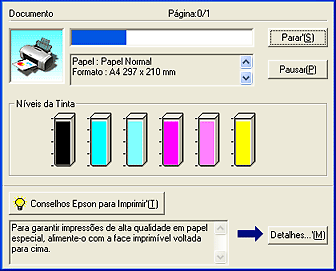
O medidor de evolução indica a evolução da tarefa de impressão em curso e fornece informações sobre o estado da impressora quando é estabelecida uma comunicação bidireccional entre a impressora e o computador. Este medidor apresenta igualmente mensagens de erro e informações que o ajudam a obter melhores resultados de impressão. Consulte a secção apropriada apresentada em seguida.
Na parte inferior da janela do medidor de evolução aparecem sugestões para tirar o máximo de partido do software da impressora Epson. Aparece uma nova sugestão de 30 em 30 segundos. Para obter mais informações sobre a sugestão que aparece na janela, faça clique na tecla Detalhes.

Se ocorrer um problema durante a impressão, aparece uma mensagem de erro na caixa de texto existente na parte superior da janela do medidor de evolução.
Quando a tinta acabar ou houver pouca tinta, aparece a tecla Como por baixo da caixa de texto. Faça clique em Como para que o Epson Status Monitor 3 o oriente no processo de substituição dos tinteiros.

O Gestor Epson é semelhante ao Gestor de Impressão do Windows. Se receber duas ou mais tarefas de impressão em simultâneo, o gestor armazena as tarefas por ordem de chegada (em impressoras de rede este procedimento denomina-se fila de impressão). Quando uma tarefa de impressão atinge o topo da fila de impressão, o Gestor Epson envia a tarefa para a impressora. Através do Gestor pode visualizar informações sobre o estado das tarefas de impressão que foram enviadas para a impressora. Pode também cancelar, interromper e retomar tarefas de impressão seleccionadas.
| Nota: |
|
Depois de enviar uma tarefa de impressão, aparece uma tecla Epson Stylus Photo R220 na barra de tarefas. Faça clique nesta tecla para abrir o Gestor Epson.
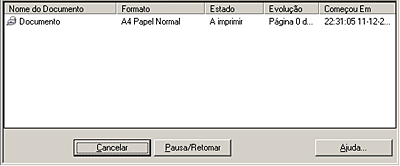
O Epson Status Monitor 3 apresenta informações detalhadas sobre o estado da impressora.
| Nota: |
|
Existem duas formas de aceder ao Epson Status Monitor 3:
 Consulte Preferências
Consulte Preferências
Quando aceder ao Epson Status Monitor 3, aparecerá a seguinte janela:
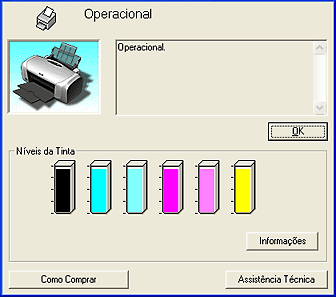
O Epson Status Monitor 3 fornece as seguintes informações:
O Supervisor de Estado Epson controla a impressora. Se detectar um erro na impressora, este utilitário informa-o através de uma mensagem de erro.
Para aceder ao Supervisor de Estado Epson, execute as seguintes operações:
 | Aceda à caixa de diálogo Epson Printer Utility (Utilitário de impressora Epson). |
 | Aceder ao Software da Impressora para Mac OS X |
 | Faça clique na tecla Supervisor de Estado Epson . Aparece a caixa de diálogo do Supervisor de Estado Epson. |
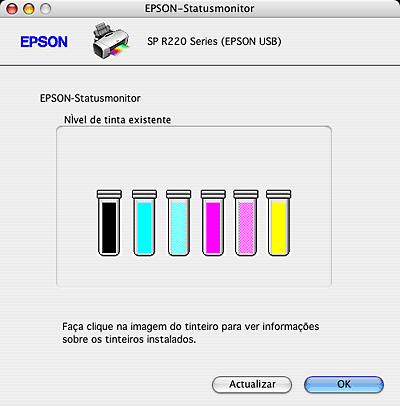
Quando a tinta acabar ou houver pouca tinta, aparecerá a tecla Como. Faça clique em Como para que o Supervisor de Estado Epson o oriente no processo de substituição dos tinteiros.
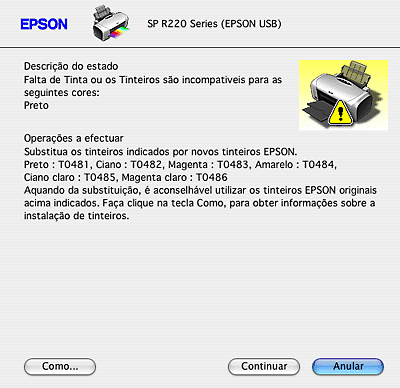
Este utilitário permite também verificar os níveis de tinta antes da impressão. O Supervisor de Estado Epson apresenta a quantidade de tinta existente na altura em que foi aberto. Para actualizar as informações relativas ao nível de tinta, faça clique em Actualizar.
 Seguinte |
| Version 1.00E, Copyright © 2003, SEIKO EPSON CORPORATION |